WhatsApp Business on nüüd saadaval iPhone’is (iOS). Messengeri ettevõtte versioon jõudis Apple’i platvormile umbes aasta pärast Androidis käivitamist. Rakendus on tasuta ja saadaval TestFlight beetatestimisprogrammi kaudu. Iga kasutaja saab rakenduse registreerida ja alla laadida, kuid testijate kohtade arv on piiratud ja see võib aeguda igal ajal.
LOE: Rakendus salvestab teie kõned tasuta ja saadab need WhatsAppi kaudu
Järgmises õpetuses vaadake, kuidas testprogrammi registreeruda ja WhatsApp Business beetaversioon oma iPhone’i installida. See protseduur viidi läbi iPhone 8-ga koos iOS 12-ga, kuid need näpunäited kehtivad kõigi Apple’i telefonimudelite kohta.
WhatsApp Business for iPhone hakkab beetaversiooni jõudma; teab, kuidas rakendust testida – Foto: Eduardo Manhães / TechTudo
Kas soovite osta mobiiltelefone, telereid ja muid soodushinnaga tooteid? Leidke TechTudo võrdlus
Samm 1. Installige rakendus TestFlight oma iPhone’i. Seejärel minge saidile testflight.apple.com/join/oscYikr0 ja puudutage käsku “Install”. Oodake rakenduse allalaadimist ja telefoni installimist ning vajutage seejärel “Ava”;
WhatsApp Business Beta installimine iPhone’i – Foto: Play / Helito Beggiora
Samm 2. Puudutage WhatsApp Business avakuval nuppu „Nõustu ja jätka“. Seejärel taotleb rakendus juurdepääsu teie kontaktidele ja luba märguannete saatmiseks. Volitamiseks puudutage nuppu “OK”;
WhatsApp Businessi esialgne seadistamine – Foto: Play / Helito Beggiora
3. samm. Messenger tuvastab teie numbri automaatselt. Kui soovite registreerida mõnda muud mobiiltelefoni, puudutage valikut “Kasuta teist numbrit” ja sisestage oma ettevõtte telefoninumber koos suunakoodiga;
WhatsApp Businessi esialgne seadistamine – Foto: Play / Helito Beggiora
Samm 4. Kui antud number on teises seadmes WhatsAppis registreeritud, kuvatakse kinnitusteade. Puudutage nuppu “Jätka” ja sisestage jätkamiseks SMS-sõnumiga saadud kinnituskood;
Kinnitage oma telefoninumber – Foto: paljundamine / Helito Beggiora
Samm 5. Kuvatakse vestluse varundamise taastamise võimalus. Sellisel juhul puudutage valikut „Taasta vestlusajalugu” ja oodake failide allalaadimist. Kui olete lõpetanud, puudutage ekraani paremas ülanurgas nuppu „Järgmine“;
Varuvestluste taastamine – Foto: Play / Helito Beggiora
Samm 6. Sisestage oma ettevõtte nimi ja valige kategooria. Soovi korral lisage profiilifoto, puudutades vasakul asuvat ringi. Lõpuks puudutage registreerimise lõpuleviimiseks ekraani paremas ülanurgas nuppu “OK”. Sealt on võimalik hakata kasutama messengeri beetaversiooni.
WhatsApp Businessi lõplik konfiguratsioon – Foto: Play / Helito Beggiora
Valmis! Kasutage WhatsApp Business Beta oma iPhone’i installimise ja kasutamise näpunäiteid.
Kuidas ei saa blokeeritud kontaktirühmas sõnumeid vastu võtta? Vahetage näpunäiteid TechTudo foorumis.
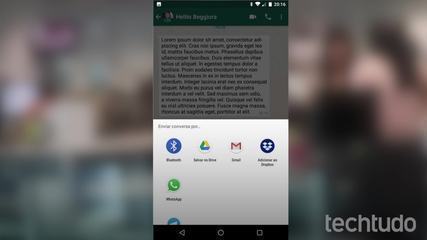
Kuidas printida vestlusi teenusesse WhatsApp
